Provavelmente você já ouviu falar do Google Optimize em algum lugar. É a solução da Google para testes A/B e personalização. A versão beta foi lançada em 2016, o que deixou otimizadores do mundo todo na fila para testá-lo.
Hoje, ele é uma das melhores opções para realização de testes A/B seja no seu próprio site ou em Landing Pages do RD Station.
Mas que expectativas você pode ter com o Google Optmize?
Como configurá-lo corretamente?
E como criar seu primeiro experimento com ele?
Respondo essas e outras perguntas nesse artigo. Segue comigo?
O que você vai encontrar nesse artigo:
O que é teste A/B
Sendo breve e simples, um teste A/B é o confronto de duas hipóteses. Bom, teoricamente, uma hipótese. Vou explicar melhor.
Em um teste A/B, o objetivo é entender se uma mudança no seu formulário, página do site ou Landing Page irá causar impactos positivos nos resultados. O principal foco de um teste A/B, na utilização do Google Optimize, é melhorar a taxa de conversão. Sem dúvida alguma.
Assim, você levanta uma hipótese B para confrontar a hipótese A (eu também chamo de hipótese da situação). Se essa hipótese B performar melhor do a hipótese A, sua hipótese será validada. Para evitar confusões, o Optimize utiliza nomenclaturas diferentes: original seria a hipótese A e variante a hipótese B.
Quando fazer um teste A/B
Eu não diria que exista um momento ideal para fazer o teste A/B, principalmente se você pensar em melhoria contínua dos seus resultados. Assim como outros elementos do Inbound, esses testes são bem vindos em todas as etapas de um projeto, até quando ele já estiver bem maduro.
Por experiência, eu utilizo muito um teste A/B quando uma Landing Page está com uma taxa de conversão ruim ou insatisfatória e não tenho certeza sobre qual modificação eu precisarei fazer para melhorar meus resultados, apesar de saber algumas opções em design para aplicar em um teste.
Assim, eu levanto uma hipótese e coloco pra rodar no Optimize.
Para criação da hipótese, também conto com a ajuda do Hotjar que me traz insights valiosos sobre o desempenho das minhas páginas.
Outras indicações de bons momentos para teste A/B:
- Otimizações no copy de uma Landing Page;
- Utilização de imagem ou vídeo para auxílio na conversão;
- Cor do CTA (botão) de conversão;
- Chamada para a conversão do formulário;
- Redução de campos do formulário.
Por que Google Optimize e não outras ferramentas?
Quem trabalha com marketing digital adora ferramentas. O custo disso é ter ferramentas demais, uma para cada atividade: ranqueamento de palavras-chave, links quebrados, monitoramento de redes sociais, métricas de pesquisa e por aí vai.
O Google Analytics vem tentando diminuir essa sobrecarga de ferramentas há anos. Ele passa por todos os canais, por todas as conversões (inclusive as assistidas). Tem um coração central, ao invés de vários braços.
Anteriormente, o Analytics disponibilizava internamente os experimentos: um formato de testes A/B para cada conta. Com o Optimize, eles se tornaram obsoletos e já não estão mais disponíveis para criação.
Por isso, faz sentido usar o Google Optimize que se integra profundamente ao “coração” Analytics. Essa vantagem permite que você tenha:
- Configuração de testes mais simples;
- Segmentações avançadas;
- Relatórios mais completos;
- Aplicação de resultados mais rápida.
É difícil discordar que os dados compartilhados entre Optimize e Analytics são uma vantagem competitiva enorme.
Em resumo, dar uma volta com o Optimize é interessante, por ser uma interface já conhecida, ter integração com o Analytics e, principalmente, por ser gratuito.
Google Optimize 360: versão para grandes empresas
Sim, acabo de falar que o Optimize é grátis. Mas ele tem limitações, ao contrário da versão paga do produto, o Optimize 360.
Se você é uma empresa de pequeno ou médio porte ou se está começando a implementar testes em seu site, a versão grátis é o suficiente. Você não precisará de nada do que ele oferece.
Agora, se você for uma empresa grande ou tiver um programa de testes mais sofisticado, é melhor pensar em pagar a versão 360.
Veja você mesmo as diferenças entre as versões e compare qual das duas é ideal para seu negócio:
Configuração do Google Optimize
Antes de configurar os testes, você precisa (se já não fez ainda) vincular a propriedade do Google Analytics respectiva do site ou Landing Page que você quer testar.
Em 6 passos você realiza essa configuração:
1 – No Google Optimize, acesse Menu principal > Contas;

2 – Clique no seu contêiner;
3 – Clique no ícone de edição ao lado do Google Analytics, no painel de informações do contêiner;
4 – No painel de propriedades, selecione a propriedade do Google Analytics que corresponde ao domínio que você realizará experimentos. Por exemplo: se você criou um contêiner do Optimize para “exemplo.com”, selecione sua propriedade do Google Analytics “exemplo.com”.

5 – Selecione uma ou mais vistas do Google Analytics;
6 – Clique em Salvar.
Se você possui mais de uma vista dentro de sua propriedade, você terá que escolher qual delas será utilizada para integrar os dados. E se você não entende nada de Vistas ou Propriedades, vale dar uma lida neste artigo sobre Google Analytics.
Além disso, você também pode vincular com o Google Tag Manager (GTM).
Particularmente, prefiro fazer através dele. Conhecendo um pouco de GTM fica bem fácil de fazer a integração.
Fazendo testes A/B com o Google Optimize
Para conduzir um teste A/B no seu site com o Google Optimize, você deve ter uma conta e um contêiner para cada site que você fará experimentos. Por padrão, assim que você preenche os primeiros passos, você terá um de cada para testes.

Criando seu primeiro teste A/B
Para fins de ilustração, vamos fazer um teste bem simples. Iremos testar se modificar colocar a palavra “grátis” no botão de CTA vai fazer diferença nas conversões. Ficando, assim, “Experimentar grátis”.

Para criar o teste:
- Clique em “Vamos lá”;
- Agora, insira um nome e a URL que será recriada e usada como variante;

As funções teste A/B e teste multivariáveis contam com um editor online próprio do Optimize que permite você realizar modificações através da ferramenta.
Caso você prefira criar um teste com variantes em URLs separadas, sem usar o editor visual, você selecionará o teste de redirecionamento.
Criando uma variante de teste
Para começar a criar uma variante, clique em Adicionar variante.

Na janela seguinte, especifique o nome da variante e clique em Concluído.

Agora você pode ver que uma nova variante foi adicionada, mas não modificamos o conteúdo ainda. Para fazer alterações, clique na variante.

Agora, você vai ser redirecionado a sua Landing Page, onde você pode realizar qualquer modificação com o editor visual.
Como queremos mudar o botão de CTA, vamos clicar nele com o botão direito e escolher Editar texto (ou HTML, se essa opção não existir).

Em seguida, salve suas alterações clicando em Salvar para voltar a sua conta do Optimize.
Configurando objetivos e hipóteses
Clique em “Adicionar objetivo do experimento”. Se você já tem metas no Google Analytics, poderá usá-las aqui, clicando em objetivos da lista. Se você não criou nenhum ainda, você também pode criar objetivos personalizados.

No nosso exemplo, queremos observar se teremos mais conversões com um botão diferente. Então, vamos buscar uma meta no Google Analytics que contabilize justamente esse objetivo.
Em linhas gerais, você precisa ir na seção Administrador de sua conta no Analytics, escolher sua vista de propriedade e, então, clicar em Metas.

Lá, você deve clicar em “Nova Meta”, no topo da lista. Neste menu, existem três escolhas: um modelo pronto, meta inteligente ou personalizada. Nós precisamos da meta personalizada, onde, a seguir, vamos escolher um nome e um código de posição, ao seu critério.
Por fim, existem alguns tipos de meta:
- Destino (um site específico);
- Duração (tempo dentro da página);
- Páginas por sessão (quantas páginas visitou no seu site);
- Evento (um vídeo reproduzido, por exemplo);
- Meta inteligente (visitas mais engajadas viram metas, que devem ser reproduzidas para melhorar lances no AdWords).

Nosso caso, podemos usar o tipo “Destino”, já que queremos que o visitante faça o clique no botão do formulário e seja levado para a Landing Page de agradecimento.
Após a criação da meta, volte ao Google Optimize e selecione a meta criada clicando em “Escolher um objetivo da lista”.
Especificando a descrição do teste e a hipótese
Se você está começando agora a realizar testes A/B, você deve ter bastante consciência sobre a diferença entre a descrição do teste (o que ele é) e as hipóteses (variações). A dica mais importante que eu lhe dou aqui é: não deixe de descrever uma hipótese clara.
Sério. Quando comecei a fazer testes A/B, a minha maior dificuldade era entender o que era um teste com hipóteses e o que eram apenas alternativas. Falo de alternativas no sentido de escolhas ou mudanças na construção de uma página que não poderiam ser validadas como hipótese.
Por exemplo: utilizar em um formulário o campo “E-mail corporativo” ao invés de somente “E-mail” não é uma hipótese. Essa alternância não significa que um ou outro será influenciador direto na taxa de conversão, apenas que poderá trazer um Lead mais qualificado (se você é do segmento B2B, principalmente).
O fato de formular uma suposição é essencial para manter o experimento honesto ao longo dele, principalmente para analisar os resultados.
Aqui vai a descrição e a hipótese de nosso exemplo:
Descrição: Inserir palavra “grátis” após a chamada “Experimentar” do botão CTA.
Hipótese: Conversões aumentam pelo fato de ser um trial gratuito, o que pode não estar claro o suficiente sem essa palavra.
Voltando ao Optimize, na aba de Segmentação especifique quantas pessoas que visitam seu site devem estar incluídas no teste.
Você também pode especificar quando o resultado deve ser ativado, como um carregamento de página ou evento personalizado.

Particularmente, eu nunca altero essa segmentação. Ela sempre já vem com os critérios que eu precise, como se o Optimize já soubesse o que gostaríamos de segmentar.
A última fase são de configurações finais, na seção Configurações:

Minha sugestão é manter como está, mas você é quem sabe do seu teste. Caso a página escolhida tenha muitos visitantes, talvez você deseja alocar somente 50% do tráfego. Vai da sua intenção com o teste, ok? Não tem uma regra estabelecida.
Não esqueça de executar o diagnóstico para garantir que o Optimize está instalado corretamente na sua página. Caso seja detectado algum problema, a ferramenta indicará o que deve ser feito para realizar o ajuste.
Assim que tudo estiver preparado, você pode clicar em “Iniciar”. Então, no pop-up que vai aparecer, clique em Iniciar.
Parabéns! Você acaba de começar um experimento para entender e sintonizar melhor com o que seu público quer.
Para finalizar, perguntas e respostas
Questionamento 1: por quanto tempo rodar um teste A/B?
Depende do volume que você costuma ter na página. Normalmente, de 3 a 4 semanas é o ideal. Por isso, além da criação dos testes e hipóteses, é importante ter um cronograma dos testes que você irá criar.
No relógio ao lado do botão “Iniciar”, você pode programar por quanto tempo quer que seu teste fique ativo:

Como são 3 semanas até que você tenha um resultado, tente ser preditivo e organize os testes de acordo com a sua rotina de otimizações e growth hacking. Te ajudará muito.
Porém, em alguns casos ele precisará mais do que 4 semanas. Se você já tem ciência que o volume de acessos é baixo ou que sua hipótese dependerá de mais acessos para ser validada, deixe ele rodar por mais tempo.
Questionamento 2: qual o mínimo de dados necessários para um teste A/B ser validado?
Isso é o próprio Optimize que define. Pela minha experiência, no período que citei anteriormente (3-4 semanas) é o suficiente para o Optimize agregar todos os dados que precisa para declarar uma hipótese vencedora ou, até mesmo, declarar o teste inconclusivo.
Se a variante B tiver chance de superar a variante original em mais de 95% (de acordo com os critérios de probabilidade do Optimize), teremos uma líder, ou seja, uma vencedora.
Seu teste poderá chegar a 90% e ser inconclusivo, onde o Optimize não encontra uma variante vencedora. Sempre que isso acontecer, isso que você repita o teste e tente validar uma das variantes, deixando por mais tempo o teste ativo se for necessário.
Esperamos que você consiga realizar seu primeiro experimento no Google Optimize com este artigo. Se gostou do conteúdo ou tem dúvidas, deixe um comentário. Será um prazer te ajudar!




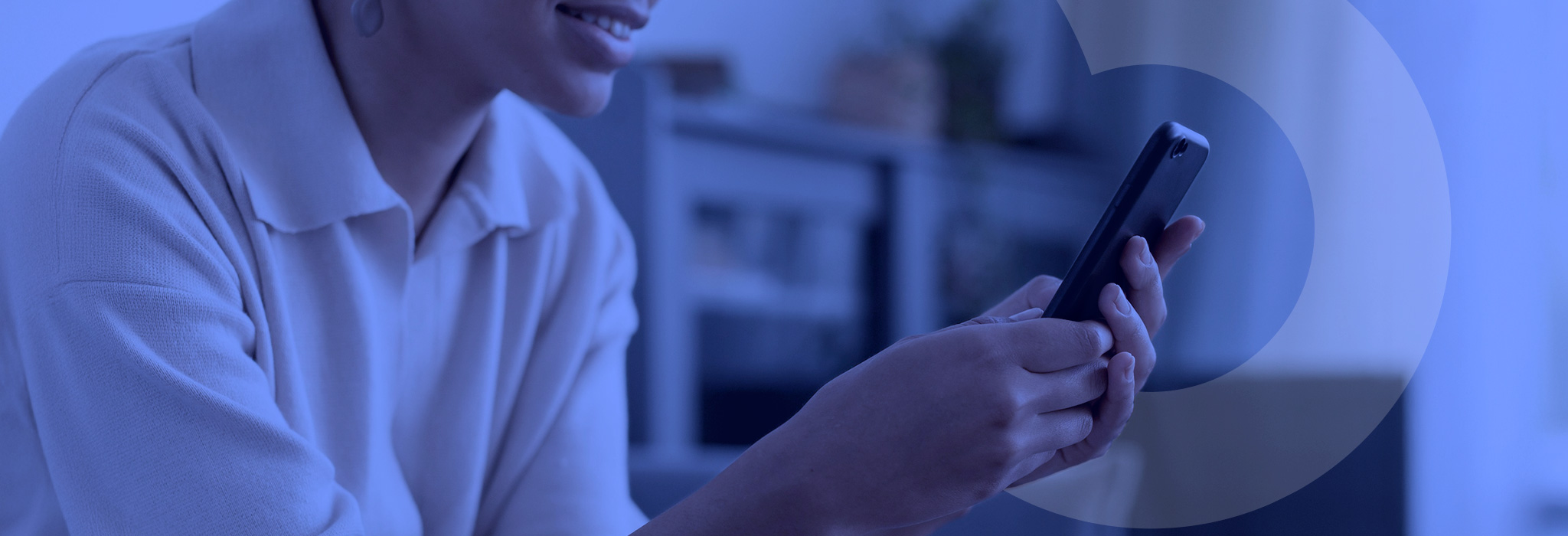



 Livre seu time do “piloto automático”!
Livre seu time do “piloto automático”!


